- Сертификат открытого ключа проверки электронной цифровой подписи — что это, каково его назначение
- Где хранится эцп в системах linux
- Инструкция по генерации ключа электронной подписи
- Как долго надо хранить сертификат эцп
- Как избежать проблем при использовании электронных ключей
- Как разблокировать эцп в налоговой
- Как скопировать электронный ключ
- Как удалить старые сертификаты эцп
- Каково назначение сертификата ключа эцп?
- Оформление в удостоверяющем центре
- Перевыпуск сертификата эцп
- Проверка электронной подписи
- Продление сертификата эцп
- Рекомендации по работе для пользователей эп
- Словарь терминов эп | сбис помощь
- Техническая реализация
- Через internet explorer
- Через консоль управления
- Через криптопро
- Через certmgr
- Электронный ключ подписи для физических лиц
- Электронный ключ подписи для юридических лиц
- Эп или эцп?
- Юрлицам
- Причины отзыва сертификата эцп
Сертификат открытого ключа проверки электронной цифровой подписи — что это, каково его назначение
Основное назначение сертификата ключа проверки электронной подписи — это подтверждение того, что электронная подпись принадлежит какому-то определенному лицу, так называемому владельцу электронной подписи.
Практически сертификат — это своего рода паспорт владельца электронной подписи, в котором указаны фамилия, имя, отчество, СНИЛС — если владелец ЭЦП является физлицом.
Или наименование, адрес нахождения, ИНН, ОГРН, если владелец подписи — организация.
Сертификат ЭЦП с присвоенным ему уникальным номером предоставляется удостоверяющим центром в электронном виде или на бумажном носителе.
Где хранится эцп в системах linux
В Linux системах список контейнеров с закрытыми ключами можно найти при помощи утилиты csptest. Находится она в директории: /opt/cprocsp/bin/.
Список контейнеров компьютера: csptest -keyset -enum_cont -verifycontext -fqcn -machinekeys. Список контейнеров пользователя: csptest -keyset -enum_cont -verifycontext -fqcn. В списках имена контейнеров даются в виде, понятном для бинарных утилит, входящих в состав дистрибутива CSP.
Закрытые ключи хранятся в хранилище HDImageStore на жестком диске, и доступны они и для CSP, и для JCP.
Просмотреть список ключей электронной подписи на ОС Windows может только пользователь с правами администратора. Обычно ключи хранятся в системных папках и имеют расширение .cer или .csr.
Чтобы посмотреть список, удалить ненужные элементы или скопировать их на внешний носитель можно воспользоваться программой КриптоПро, браузером Internet Explorer, консолью управления или специальной утилитой certmgr.
В Windows XP открытые и закрытые ключи хранятся в разных папках, а закрытые дополнительно шифруются паролем, состоящим из комбинации случайных чисел. Системы Linux хранят все сертификаты в отдельной директории, а пусть к ним задается вручную при помощи команд.
Инструкция по генерации ключа электронной подписи
Оглавление
1. Перед началом генерации.
2. Установка приложения.
3. Предоставление доступа.
4. Установка КриптоПРО CSP.
5. Установка драйвера для токена.
6. Формирование запроса на сертификат.
7. Запись сертификата на ключевой носитель.
ОСНОВНЫЕ ПОНЯТИЯ
КСКПЭП – квалифицированный сертификат ключа проверки электронной подписи.
КЭП – квалифицированная электронная подпись.
Криптопровайдер – средство защиты криптографической защиты информации. Программа с помощью которой генерируется закрытая часть электронной подписи и которая позволяет производить работу с электронной подписью. Данная галочка проставляется автоматически.
Экспортируемый ключ – возможность копирования электронной подписи на другой носитель. При отсутствии галочки копирование электронной подписи будет невозможно.
ЛКМ – левая кнопка мыши.
ПКМ – правая кнопка мыши.
CRM-AGENT – приложение, разработанное специалистами УЦ для упрощения процедуры генерации ключевой пары, создания запроса и записи сертификата.
После посещения удостоверяющего центра и прохождения процедуры сверки личности, на указанную Вами в заявлении электронную почту, УЦ прислал письмо, содержащее ссылку для генерации. Если Вы не получали письма, обратитесь к Вашему менеджеру или в Техническую поддержку УЦ по контактному номеру из этого руководства.
Откройте ссылку для генерации из письма в одном из рекомендуемых браузеров: Google Chrome, Mozilla Firefox, Yandex.Браузер. Если Вы уже находитесь в одном из вышеперечисленных браузеров, кликните по ссылке ЛКМ или ПКМ > «Открыть ссылку в новой вкладке». Страница генерации (Рис.1) откроется в новом окне.
При открытии ссылки, появится первоначальное предупреждение. Ознакомьтесь с ним, если для хранения КЭП вы используете носитель Jacarta LT. Подробнее о носителях в Таблице 1 ниже. Если используете иной носитель, то нажмите кнопку «Закрыть».
Рис.1 – Страница генерации

Нажмите на ссылку «Скачать приложение» для начала загрузки. Если ничего не произошло после нажатия, кликните по ссылке ПКМ > «Открыть ссылку в новой вкладке». После скачивания приложения запустите установку.
Рекомендуется отключить антивирусное ПО перед загрузкой программы!
В процессе установки приложения «crm–agent» появится сообщение с запросом доступа (Рис.2).
Рис.2 – Запрос доступа
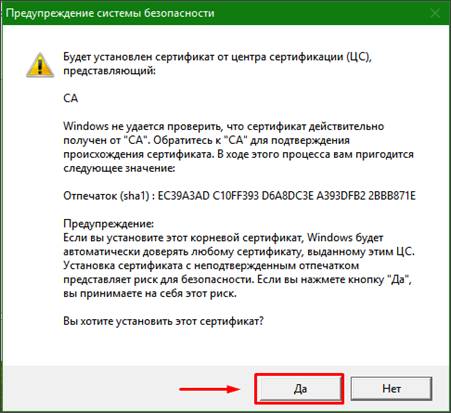
Нажмите кнопку «Да».
После окончания установки приложения вернитесь на страницу с генерацией. Появится сообщение о «Предоставлении доступа» (Рис.3).
Рис.3 – Доступ к хранилищу сертификатов
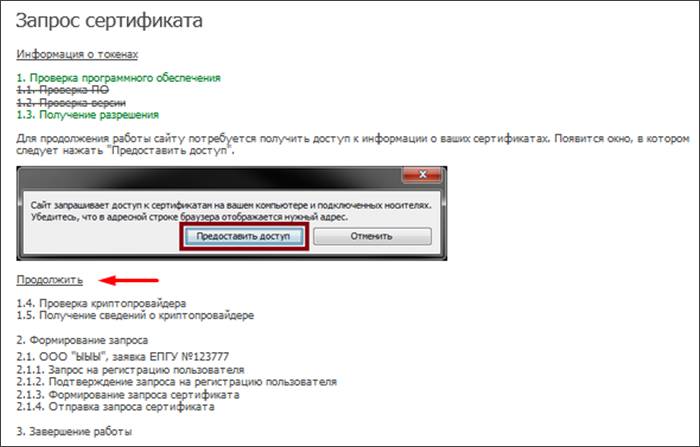
Нажмите «Продолжить» и, в появившемся окне, «Предоставить доступ» (Рис.4).
Рис.4 – Доступ к хранилищу сертификатов 2
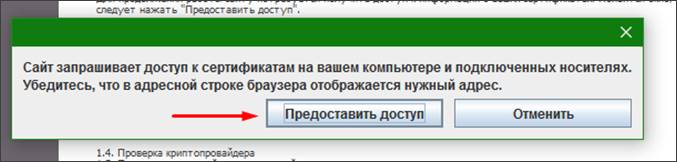
Если не появилась кнопка «Продолжить»
Если после установки приложения «crm–agent», ссылка на скачивание приложения не исчезла, причиной может быть блокировка подключения вашей системой безопасности.
Для устранения ситуации необходимо:
Отключить антивирус, установленный на вашем компьютере;
Открыть новую вкладку в браузере;
Ввести в адресную строку браузера адрес без пробелов – 127.0.0.1:90 – и перейти (нажать Enter на клавиатуре);
При появлении сообщения браузера «Ваше подключение не защищено», добавьте страницу в исключения браузера. Например, Chrome: «Дополнительные» – «Все равно перейти на сайт». Для остальных браузеров воспользуйтесь соответствующей инструкцией разработчика.
После появления сообщения об ошибке, вернитесь на страницу с генерацией и повторите Пункт 2 данной инструкции.
В случае, если у вас отсутствуют предустановленные криптопровайдеры, после этапа предоставления доступа появятся ссылки для скачивания КриптоПРО (Рис.5).
Рис.5 – Загрузка КриптоПРО

Это важно: приложение «crm–agent» обнаруживает любые криптопровайдеры на компьютере, и, если у Вас установлена отличная от КриптоПРО CSP программа (например, VipNET CSP), свяжитесь со специалистами технической поддержки УЦ для консультации.
Нажмите на ссылку «КриптоПРО 4.0» на странице генерации или на аналогичную ссылку ниже для загрузки файла установки КриптоПРО на компьютер.
КриптоПро CSP 4.0 – версия для ОС Win 7 / 8 / 10
После окончания загрузки откройте zip-архив с помощью соответствующей программы-архиватора (например, Win–RAR). Внутри будет сам файл установки КриптоПРО. Запустите его и установите с параметрами по умолчанию. В процессе установки у Вас может появиться следующее окно:
Рис.5 – Установка КриптоПРО
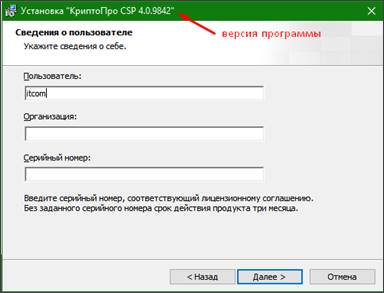
Пропустите окно, нажав «Далее». Установка КриптоПРО завершена.
Подписи можно хранить в реестре компьютера, на обычных флеш-накопителях и на специальных usb-токенах. Список токенов, пин-коды и ссылки на ПО представлены в таблице ниже (Таблица 1).
Таблица 1 – Драйверы для защищенных носителей
Визуально определите ваш носитель.
Для работы с одним из этих носителей необходимо установить драйвер. Перейдите по соответствующей ссылке, скачайте драйвер и установите его на компьютер. Установку драйвера проводите с параметрами по умолчанию.
Теперь Вы можете приступать к формированию запроса на сертификат. На экране у вас появится сообщение об этом (Рис.6). Нажмите кнопку «Продолжить» для начала формирования запроса.
Рис.6 – Начало формирования запроса
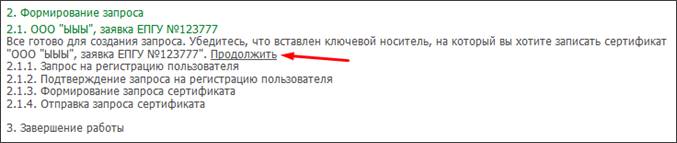
Откроется дополнительное окно с предложением выбрать, куда записать КЭП (Рис.7). Есть возможность выбрать в качестве носителя:
Реестр – хранилище «внутри» компьютера;
Диск {X} – обычный флэш-накопитель;
ARDS JaCarta 0, Activ Co Rutoken 0 и т.п. – защищенный токен.
Рис.7 – Выбор носителя

Передвигая ползунок, выберите носитель для хранения КЭП и нажмите «ОК». Если был выбран «Реестр», то система в дальнейшем предупредит о возможном риске. Продолжите, если Вы осознанно выбрали реестр в качестве носителя для КЭП. Если случайно, то повторите формирование запроса повторно.
Это важно: в качестве хранилища КЭП для электронных торговых площадок можно использовать только защищенный носитель — токен. Если нет токена или драйвер установлен, но сам токен не работает, то свяжитесь со специалистами технической поддержки УЦ для консультации.
После выбора носителя откроется окно генерации «Датчик случайных чисел» (Рис.8). Для заполнения шкалы необходимо быстро и часто нажимать на цифровые клавиши на клавиатуре или передвигать мышь в пределах окна. Может потребоваться повторить процедуру несколько раз.
Рис.8 – Датчик случайных чисел
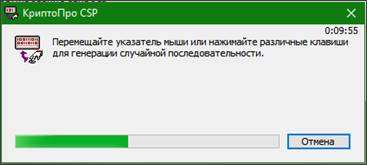
По окончанию процесса откроется окно с предложением задать пароль (Рис.8) для контейнера, если был выбран обычный флеш-накопитель или реестр. Рекомендуется не задавать пароль и пропускать данный пункт нажатием кнопки «ОК» без ввода и подтверждения пароля.
Рис.8 – Ввод пароля

Если вы выбрали в качестве носителя токен, тогда необходимо ввести pin-код. Стандартные pin-коды носителей указаны в Таблице 1 выше. Выбрать токен для хранения и пройти датчик случайных чисел может потребоваться дважды, так как на данный момент выпускается две аналогичные КЭП: по старому ГОСТ 2001 и по новому ГОСТ 2021.
Это важно: количество попыток ввода pin ограничено и, если pin введен неверно несколько раз, то носитель может быть заблокирован. В таком случае, свяжитесь со специалистами технической поддержки УЦ для консультации.
При успешном завершении генерации появится следующее (Рис.9) сообщение:
Рис.9 – Завершение генерации

Завершена процедура по созданию закрытой части ключа электронной подписи и отправка запроса на сертификат. Если в качестве носителя у Вас флеш-накопитель (флешка), то доступ к файлам электронной подписи открыт пользователям и антивирусному ПО. В таком случае есть риск утери закрытой части, после чего потребуется перевыпуск. Чтобы обезопасить себя от нежелательных последствий хранения КЭП на флеш-накопителе, сохраните копию папки с флеш-накопителя на своём компьютере и заархивируйте скопированный образец.
Это важно: категорически не рекомендуется осуществлять действия с этими файлами: перенос, изменение наименования, редактирование. При утере электронной подписи, требуется платный перевыпуск КЭП. Создавать копию созданной в процессе генерации папки – безопасно.
Спустя 5 минут после завершения этапа генерации, обновите страницу генерации, нажав клавишу F5 или соответствующую кнопку в браузере. Если запрос на выпуск сертификата уже одобрили, появится страница для записи сертификата в контейнер ключа (Рис.10). По ссылке из пункта 1 «Скачайте бланк для подписи» на этой странице скачайте бланк сертификата, распечатайте его. Владелец сертификата, на чье имя была выпущена КЭП, должен подписать бланк.
Рис.10 – Сертификат одобрен

Подписанный документ необходимо отсканировать и загрузить скан на сервер нашего удостоверяющего центра с помощью кнопки на этой же странице. После этого станут доступны две ссылки (Рис.11).
Рис.11 – Бланк загружен

Кликните на ссылку «Записать сертификат на ключевой носитель», откроется дополнительное окно (Рис.12).
Рис.12 – Запись сертификата

Нажмите кнопку «Продолжить» – в появившемся окошке «Предоставить доступ». Для завершения записи кликните кнопку «Начать». Появится сообщение об успехе операции (Рис. 13).
Рис.12 – Завершение записи сертфиката

Все готово, электронная подпись успешно создана. Для проверки работоспособности КЭП, откройте письмо, которое придёт после создания КЭП. В письме будет содержаться ссылка на сервис по подписанию закрывающих документов с помощью электронной подписи. Пройдите процедуру подписания и скачайте подписанные документы.
Скачать инструкцию
Как долго надо хранить сертификат эцп
Нужно ли владельцу электронной подписи хранить сертификаты ЭЦП после истечения срока их действия? Да, желательно сохранить их у себя в электронном или бумажном виде, так как они могут пригодиться в любой момент для подтверждения юридической значимости ранее подписанных с помощью них документов.
При определении срока хранения сертификата ЭЦП можно ориентироваться на установленные законодательством сроки хранения документов в бумажном виде. Ознакомиться с ними вы можете в нашей статье «Основные сроки хранения документов в организации (архив)».
Период хранения выданных сертификатов ограничен только сроком деятельности аккредитованного центра. То есть пока аккредитованный цент работает — можно в любой момент запросить у него информацию о ранее выданных сертификатах.
Но как только удостоверяющий центр прекращает свою деятельность — обязанность по хранению сертификатов с него снимается.
В будущем планируется перевести хранение всех выданных сертификатов под контроль единой государственной базы, чтобы минимизировать риск их утери в случае прекращения деятельности аккредитованных центров. Но пока такой системы хранения нет, поэтому негласно ответственность за сохранность сертификата полностью лежит на его владельце.
Как избежать проблем при использовании электронных ключей
Несмотря на то, что электронный цифровой ключ — это безопасно и надежно, необходимо придерживаться определенных правил по работе с ними. Это поможет избежать ряда типичных проблем, с которыми сталкиваются неподготовленные пользователи ЭП.
- Не подключайте электронный ключ к компьютеру, если аналогичный интерфейс (чаще всего USB) параллельно использует другое устройство. Если этого не избежать, для работы с электронным ключом установите отдельную физическую плату.
- Всегда обращайте внимание на реакцию операционной системы после подключения к устройству электронного ключа. Если она ведет себя некорректно, ключ не работает или работает не так, как вы ожидаете, немедленно обратитесь за помощью к специалистам.
- Если к компьютеру подключен электронный ключ, воздержитесь от подключения к нему других периферийных устройств с отдельным питанием (например, принтеров). Это может вывести из строя любое из этих устройств.
- Не подключайте одновременно к одному компьютеру несколько электронных ключей, даже если у вас есть необходимое количество портов. В некоторых случаях это оправдано и ключи даже предполагают параллельное подключение друг к другу, но в других ситуациях это может вызвать сбои, о которых производители не всегда предупреждают заранее.
- Не допускайте механического повреждения электронных ключей — в частности, падений, ударов и сильных вибраций. Также стоит оберегать их от воздействия критично низких и высоких температур, агрессивных сред, прямого ультрафиолетового воздействия.
- Внимательно отнеситесь к установке драйверов для электронных ключей. Не инсталлируйте те драйвера, которые по умолчанию предлагает операционная система, пользуйтесь только тем ПО, которое рекомендует поставщик решения.
Надеемся, из этой статьи понятно, что такое электронный ключ подписи, где и при каких обстоятельствах он используется и как его получить разным категориям населения — физическим лицам, юридическим лицам и индивидуальным предпринимателям.
Как разблокировать эцп в налоговой
Для начала необходимо убедиться, кто и по какой причине заблокировал электронную подпись:
Необходимо устранить все возможные причины, приведшие к блокировке.
Уточнить срок действия сертификата ЭЦП, возможно, потребуется оформить его перевыпуск. Проверить, совпадает ли регион прописки руководителя компании и фирмы, достоверность юридического адреса и изменения в ЕГРЮЛ.
Риск аннулирования сертификата ключа цифровой подписи возникает при отсутствии подтверждения владения соответствующим ключом от владельца. Если обстоятельство доказано, то налоговая инспекция имеет право заблокировать инструмент.
Для разблокировки подписи понадобится:
Чтобы избежать блокировки, достаточно отслеживать достоверность и актуальность информации об организации, срок годности сертификата ЭЦП и работу с подписью уполномоченным лицом.
По всем вопросам можно обратиться в службу поддержки портала налоговой, заполнив форму обращения в техподдержку
Как скопировать электронный ключ
Сейчас ЭП используются в системе электронного документооборота. Без них невозможен банкинг, нельзя предоставить налоговую и бухгалтерскую отчетность и многое другое. В связи с этим, многие пользователи часто задумываются, как скопировать закрытые электронные ключи. Они вместе с сертификатами должны быть перенесены на другой компьютер и есть два способа это сделать.
- Самый простой и быстрый способ, его используют если в компании не очень много ключей — не больше десяти, состоит в переносе или копировании контейнеров закрытого ключа при помощи программы CryptoPro, которую несложно установить с сайта разработчика.
- Второй способ используется, если сертификатов и ключей много, и заключается в копировании и переносе самих исходных данных и файлов с информацией. Он более трудоемок, и требует больших знаний от сотрудника, но используется чаще, чем первый. Иногда он является единственным, поскольку на больших предприятиях первый способ применять нельзя — там используется несколько десятков, а то и сотен ключей.
Как удалить старые сертификаты эцп
Удалить старые сертификаты ЭЦП будет намного проще, чем установить или обновить новые. Для этого нужно зайти в программу «Сертификаты» через меню «Пуск» — «Программы» — «Крипто-Про», открыть подпапку «Личное», выбрать старый сертификат, нажать правой клавишей мыши и из появившегося меню выбрать функцию «Удалить». Сертификат будет удален.
Но специалисты не рекомендуют этого делать, так как устаревшие сертификаты могут понадобиться для просмотра ранее подписанных документов и отчетов. Например, при удалении старых сертификатов просмотреть отчеты и письма, переданные с их помощью через ТКС, уже будет нельзя. И придется обращаться в аккредитованные центры с просьбой предоставить удаленные сертификаты.
Чтобы старые сертификаты сохранились в электронном виде, но и не появлялись в списке действующих сертификатов, достаточно вместо удаления сертификата открыть его двойным щелчком левой клавиши мыши и в появившемся окне на вкладке «Состав» нажать на кнопку «Свойства».
Каково назначение сертификата ключа эцп?
Сертификат ЭЦП — это ключевой компонент электронной подписи, без которого она будет считаться недействительной. Как выглядит этот сертификат и где его получить, какова продолжительность его действия? Ответы на эти и другие вопросы уже подготовлены для вас в нашей статье.
Сертификат открытого ключа проверки электронной цифровой подписи — что это, каково его назначение
Выбор сертификата ключа проверки электронной подписи
Как сделать неквалифицированный сертификат ключа электронной подписи
Как создать квалифицированный сертификат ЭЦП
Заявление на сертификат ключа проверки электронной подписи — образец заполнения
Продление сертификата ЭЦП
Как обновить сертификат ЭЦП
Перевыпуск сертификата ЭЦП
Как удалить старые сертификаты ЭЦП
Где посмотреть уникальный номер сертификата ЭЦП
Как долго надо хранить сертификат ЭЦП
Причины отзыва сертификата ЭЦП
Итоги
Оформление в удостоверяющем центре
ИП и организации могут использовать только квалифицированную ЭЦП на портале налоговой службы. Получить такую подпись можно в удостоверяющем центре, аккредитованным Минкомсвязи России, и соответствующем требованиям Федерального закона от 06.04.2021 N 63-ФЗ.
Следует собрать пакет документов, обратиться в выбранное учреждение и заказать ЭЦП. С квалифицированной подписью можно работать на электронных торговых площадках, осуществлять передачу финансовой отчётности и заверять запросы через налоговую службу.
После получения документов специалисты удостоверяющего центра оформляют ЭЦП для налоговой и сообщают заявителю о готовности в течение 24 часов. После приобретения понадобится установка сертификата подписи на компьютер.
Перевыпуск сертификата эцп
Иногда возникают ситуации, когда владелец электронной подписи теряет USB-носитель, меняет свои личные или юридические реквизиты или же законодательство вносит изменения в требования к электронным подписям. В таких случаях понадобится перевыпуск сертификата.
В большинстве случаев эта услуга предоставляется удостоверяющими центрами на платной основе. И лишний раз менять реквизиты или терять USB-ключи финансово невыгодно.
Правда, некоторые удостоверяющие центры предлагают услугу «Сопровождение сертификата», которая позволяет до определенного числа за период действия сертификата перевыпускать его за более низкую стоимость.
В случае перевыпуска сертификата ЭЦП просто обновить его не получится — придется устанавливать заново. Для установки нового сертификата понадобится программа КриптоПро CSP, находящаяся в меню «Пуск» — «Настройки» — «Панель управления».
В этой программе на вкладке «Сервис» установить новый сертификат можно либо через кнопку «Просмотреть сертификаты в контейнере…», либо через кнопку «Установить личный сертификат…». Далее нужно следовать указаниям программы.
Дополнительно можно воспользоваться подробными инструкциями, предоставляемыми сайтами аккредитованных центров.
Проверка электронной подписи
СОГЛАШЕНИЕ О ПРЕДОСТАВЛЕНИИ И ИСПОЛЬЗОВАНИИ ПЕРСОНАЛЬНЫХ ДАННЫХ
Настоящее соглашение регламентирует отношения между АО «Аналитический центр» и физическим лицом (Пользователь) и вступает в силу с момента принятия Пользователем условий настоящего соглашения.
При несогласии Пользователя с хотя бы одним из пунктов соглашения, Пользователь не имеет права дальнейшей регистрации.
Продолжение процедуры регистрации говорит о полном и безоговорочном согласии с настоящим соглашением.
ТЕРМИНЫ И ОПРЕДЕЛЕНИЯ
Регистрация – процедура, в ходе которой Пользователь предоставляет достоверные данные о себе по утвержденной форме регистрации (регистрационная карта). Прохождение процедуры регистрации говорит о том, что Стороны полно и безоговорочно согласились с условиями настоящего соглашения.
Персональные данные Пользователя – данные, используемые для идентификации личности, добровольно указанные Пользователем при прохождении регистрации. Данные хранятся в базе данных на сервере АО «Аналитический центр» и подлежат использованию исключительно в соответствии с настоящим соглашением и законодательством РФ.
ИСПОЛЬЗОВАНИЕ ПЕРСОНАЛЬНЫХ ДАННЫХ
Мы используем персональные данные Пользователя только для тех целей, которые указываются при их сборе. Мы не используем персональные данные для других целей без согласия Пользователя. Мы можем использовать персональные данные Пользователя для следующих целей:
- Для организации выдачи Пользователю электронной цифровой подписи в рамках сети Аккредитованных при Некоммерческой организации «Ассоциация Электронных Торговых Площадок» Удостоверяющих центров, а также ее обслуживания и оказания сопутствующих услуг;
- Для обратной связи с Пользователем в целях предоставления услуги или информации, в том числе посредством рассылки рекламных, информационных и (или) иных материалов АО «Аналитический Центр» на указанную электронную почту. Отказаться от рассылки рекламных, информационных и (или) иных материалов АО «Аналитический Центр» можно нажав на соответствующую кнопку в нижнем колонтитуле любого письма в рамках такой рассылки;
- Для ответов на запросы Пользователя в службу поддержки;
- Для выполнения обязательств по договорам.
Для использования персональных данных для любой иной цели мы запрашиваем подтверждение Пользователя. Пользователь соглашается, что АО «Аналитический центр» оставляет за собой право использовать его персональные данные анонимно и в обобщенном виде для статистических целей.
ОБЯЗАТЕЛЬСТВА ПОЛЬЗОВАТЕЛЯ ПО РЕГИСТРАЦИИ
Пользователь соглашается предоставить правдивую, точную и полную информацию о себе по вопросам, предлагаемым в регистрационной карте. Если Пользователь предоставляет неверную информацию, АО «Аналитический центр» имеет право приостановить либо отменить регистрацию.
ПРЕДОСТАВЛЕНИЕ ПЕРСОНАЛЬНЫХ ДАННЫХ ПОЛЬЗОВАТЕЛЯ ТРЕТЬИМ ЛИЦАМ
АО «Аналитический центр» не передает персональные данные третьим лицам для маркетинговых целей без разрешения Пользователя.
АО «Аналитический центр» может передавать персональные данные Пользователя компаниям, аффилированным по отношению к АО «Аналитический центр», для обработки и хранения. Пользователь соглашается с тем, что АО «Аналитический центр» передает персональные данные Пользователя уполномоченным организациям для создания и выдачи электронной подписи, выполнения требуемых услуг и операций.
АО «Аналитический центр» предоставляем третьим лицам объем персональных данных, необходимый для оказания требуемой услуги или транзакции. При необходимости АО «Аналитический центр» можем использовать персональные данные Пользователя для ответа на претензии, исковые заявления.
АО «Аналитический центр» можем собирать и, при необходимости, передавать уполномоченным органам имеющуюся в нашем распоряжении информацию для расследования, предотвращения и пресечения любых незаконных действий. АО «Аналитический центр» вправе раскрывать любые персональные данные по запросам правоохранительных органов, решению суда и в прочих случаях, предусмотренных законодательством РФ.
С целью предоставления дополнительной информации, оказания услуг, Пользователь можете быть направлен на другие ресурсы, содержащие информационные или функциональные ресурсы, предоставляемые третьими лицами.
Только в тех случаях, когда информация собирается от лица АО «Аналитический центр», использование данных Пользователя будет определяться политикой АО «Аналитический центр» в отношении конфиденциальности персональных данных. При предоставлении информации на других ресурсах будут использоваться политики в отношении конфиденциальности персональных данных, проводимые их владельцами.
АО «Аналитический центр» требует от своих партнеров использования политики в отношении конфиденциальности персональных данных, согласующихся с политикой АО «Аналитический центр».
БЕЗОПАСНОСТЬ ВАШИХ ПЕРСОНАЛЬНЫХ ДАННЫХ
АО «Аналитический центр» использует технологии безопасности, процедуры и организационные меры для защиты персональных данных Пользователя от несанкционированного доступа, использования или разглашения.
АО «Аналитический центр» стремится защитить персональные данные Пользователя, но не может гарантировать безопасность передаваемых данных.
АО «Аналитический центр» рекомендует принимать все меры по защите ваших персональных данных при работе в Интернете. Часто меняйте пароли, используйте сочетание букв и цифр при создании паролей и используйте защищенный браузер.
ХРАНЕНИЕ ДАННЫХ
АО «Аналитический центр» не хранит персональные данные Пользователя дольше, чем необходимо для целей их сбора, или чем требуется в соответствии с действующими законами или правилами.
Продление сертификата эцп
Срок сертификатов ЭЦП, выдаваемых удостоверяющими центрами, ограничен и составляет 12 месяцев (год) независимо от того, квалифицированный сертификат или неквалифицированный. Некоторые крупные аккредитованные центры могут оформить сертификат на 15 месяцев. Но не более. Как только установленный срок сертификата истечет, электронная подпись станет недействительной.
Если планируется применять электронную подпись после окончания установленного срока сертификата, то необходимо подать заявление на продление срока его действия в удостоверяющий центр, выдавший этот сертификат, оформить допсоглашение и оплатить выставленный центром счет.
Рекомендации по работе для пользователей эп
Разберемся подробно, для чего нужен электронный ключ и как его получить разным категориям населения. Электронная цифровая подпись массово используется в системах ЭДО, особенно для подготовки отчетности в налоговую индивидуальными предпринимателями. Им удобнее делать это в удаленном режиме, без посещения налоговой службы лично — так они экономят время и могут использовать его на развитие своего дела.
Но при этом нужно учитывать, что нет универсального электронного ключа, который можно применять для разных задач. Отдельно придется получать квалифицированную ЭП для налоговой, подпись для ЕГАИС и электронных торгов. Однако временные затраты на эти мероприятия оправдывают себя в 100 % случаев, так как:
- вы сокращаете расходы на ведение ЭДО;
- вы не тратите время на посещение налоговой и других контролирующих органов;
- вы можете принимать участие в Госзакупках и торгах, а также международной торговле.
Словарь терминов эп | сбис помощь
| Квалифицированная электронная подпись (КЭП) | Подпись, которую может выпустить только аккредитованный Минкомсвязи удостоверяющий центр, использующий сертифицированные ФСБ криптографические средства. |
| Корневой сертификат | Подтверждает подлинность электронной подписи. Выпускается удостоверяющим центром и содержит информацию о нем. При проверке подписи криптопровайдер строит цепочку: сертификат пользователя — кросс-сертификат УЦ (может отсутствовать) — корневой сертификат головного УЦ (Минкомсвязи). Корневой сертификат также называют самоподписанным, потому что УЦ выдает его самому себе (совпадают поля «Кем выдан» и «Кому выдан»). Если такой сертификат не установлен в хранилище «Доверенные корневые», то все подписи, выданные на нем, будут отражаться с ошибкой «Последний сертификат цепи не является доверенным корневым сертификатом». |
| Кросс-сертификат | Сертификат, выпускаемый одним УЦ для другого для построения цепочки сертификации. |
| Реестр | Специфический носитель. Неотделим от компьютера, реестр нельзя носить с собой в кармане. |
| Секретный (закрытый) ключ | Секретная информация, используемая при шифровании/расшифровке сообщений, постановке и проверке электронной подписи. |
| Серверная лицензия | Лицензия на установку и эксплуатацию одной копии продукта на ПК под управлением серверной версии ОС Windows. |
| Сертификат или сертификат ключа подписи | Электронный или бумажный документ, идентифицирующий владельца ключа. Обязательно содержит в себе открытый ключ и сведения о владельце подписи, значении ЭП и области применения, а также об удостоверяющем центре, выдавшем ключ. Общепринятый формат информации, содержащейся в сертификате, называется Х509. С помощью сертификатов происходит обмен электронной информацией в интернете.В сертификате всегда указаны:
С помощью сертификатов происходит обмен информацией в интернете. В СБИС они должны быть установлены в карточке каждого участника и иметь статус «Сертификат действителен». Если отображается другой, исправьте. |
| Средство криптографической защиты информации (СКЗИ) | Программа (служба), которая обеспечивает шифрование и цифровую подпись на компьютере. |
| Факсимильная подпись, факсимиле | Точное воспроизведение каким-либо способом (фотографическим, ксерографическим, печатным и т.п.) рукописной подписи. |
| Хэширование | Преобразование по определенному алгоритму данных произвольной длины в битовую строку фиксированной длины. Такие преобразования также называются хэш-функциями, а их результаты называют хэшем или хэш-значением. Хэш-функция гарантирует, что если информация будет любым образом изменена даже на один бит, то в результате получится совершенно иное хэш-значение. Из хэш-значения восстановить документ нельзя. |
| Шифрование | Преобразование информации с целью ее безопасного хранения и передачи. Все способы шифрования можно разделить на два вида:
В СБИС используется оба вида шифрования. |
Техническая реализация
Электронный ключ подписи выполнен в виде микросхемы или микроконтроллера, оснащенного энергонезависимой памятью. Чаще всего это устройства в виде флеш-накопителя, который подключается к компьютеру или ноутбуку через USB-порт. Чуть реже выпускаются аппаратные ключи с LPT- или PCMCIA-интерфейсами.
Если по роду деятельности вам приходится регулярно сталкиваться с электронными ключами, наверняка у вас часто возникали сомнения в их защищенности, а также том, насколько надежны они в системах хранения денежных средств или важной информации. Об этом не стоит беспокоиться.
Когда такой ключ подсоединяют к компьютеру или ноутбуку, он начинает взаимодействовать с защищенной программой. Та посредством драйвера отправляет ему определенную информацию, цифровой носитель с электронным ключом ее обрабатывает и отправляет обратно.
Если информация корректная (т. е. ключ «ответил» правильно) программа может продолжить свою работу, в противном случае дальнейшие действия с ней будут немедленно заблокированы. Целостность, аутентичность и подлинность документов, которые подписываются электронной подписью, гарантируют надежные криптографические протоколы и алгоритмы, а также программно-аппаратные решения, которые работают на их базе.
Иногда используется другое определение тому, что такое электронный ключ. Альтернативный вариант исполнения электронного ключа или etoken’а — программное приложение. Его также называют виртуальным электронным ключом. В таком формате особенно часто его используют для подтверждения банковских и других финансовых операций через интернет.
Через internet explorer
Интернет-браузер IE входит в комплектацию всех ОС семейства Windows XP и выше и позволяет также найти сертификаты ЭЦП на компьютере. Для просмотра нужно:
- запустить браузер;
- через «Меню» перейти в «Свойства браузера»;
- в новом окне выбрать вкладку «»;
- выбрать «Сертификаты».
Далее откроется окно с перечнем всех сертификатов, установленных пользователем и сторонними поставщиками ПО. В данном меню возможен перенос ключей и сертификатов на внешний носитель, удаление открытых ключей. Удаление корневых сертификатов УЦ через меню IE невозможно.
Через консоль управления
Просмотр сертификатов в ОС Windows через консоль управления запускается в несколько этапов:
- пользователь открывает командную строку;
- вводит команду mmc и нажимает Enter;
- нажимает на «Файл» и «Добавить/удалить оснастку cryptopro»;
- выбирает последовательно «Добавить» и «Добавить изолированную оснастку»;
- выбирает «Сертификаты».
Дополнительно можно просмотреть ключи ЭЦП по конкретной учетной записи. Способ также доступен только пользователям с правами администратора ПК.
Через консоль можно не только просматривать информация, но и удалять, копировать, добавлять контейнеры с ключами ЭЦП. Неудобство метода в том, что все команды необходимо вводить вручную.
Обычны работа через консоль осуществляется на windows server для настройки прав доступа всех пользователей.
Через криптопро
Как найти сертификат ЭЦП на компьютере при помощи КриптоПро:
- открыть «Пуск»;
- через вкладку «Все программы» перейти в «КриптоПро»;
- выбрать вкладку «Сертификаты».
Этим способом могут воспользоваться пользователи или администраторы ПК (если пользователю будет отказано в доступе, необходимо дополнительно запросить права администратора).
В открывшемся окне будет список всех сертификатов, установленных на данном ПК.
В содержащем сертификаты хранилище, можно посмотреть информацию по каждому, скопировать контейнер закрытых ключей КриптоПро на другой компьютер, внешний носитель или удалить недействительный ключ ЭЦП.
Через certmgr
Найти файл сертификата можно и при помощи встроенного менеджера, который присутствует во всех ОС Windows. Через него можно не только посмотреть все личные сертификаты, но и сертификаты УЦ и партнеров Microsoft.
Метод может использоваться только администратором ПК. Для просмотра нужно:
- открыть «Пуск»;
- ввести команду certmgr.msc в строку поиска и нажать Enter;
- в левой колонке открывшегося окна будет список личных и корневых сертификатов.
С шифрованными сертификатами приложение работает ограниченно и не всегда корректно отражает все электронные подписи, установленные пользователем.
Электронный ключ подписи для физических лиц
Ранее электронный ключ подписи для физических лиц практически не применялся. Считалось, что он нужен в основном предпринимателям, у обычных людей в нем нет никакой необходимости. Сегодня обстоятельства изменились: в обиход прочно вошли компьютеры и появилась возможность получать большинство услуг онлайн, не теряя драгоценного времени в очередях.
Электронный ключ ЭЦП нужен физическому лицу в следующих случаях:
- Использование официального портала Госуслуг: сначала заполняется профиль, вводятся данные паспорта и СНИЛС, а после подтверждения учетной записи пользователь получает доступ ко всем услугам. Не выходя из дома он может подавать заявления, оплачивать счета и штрафы, следить за тем, на какой стадии рассмотрения находятся его заявки.
- Для составления и предоставления в налоговые органы декларации о доходах и реализации права на налоговый вычет.
- При получении физическими лицами услуг Росреестра.
- Человек является удаленным сотрудником или работает вахтовым методом и, в связи с этим, длительное время находится в другом городе.
- Если возникает необходимость подать заявку для патента на изобретение.
Электронный ключ подписи для юридических лиц
Юридические лица используют ЭП также часто, как и индивидуальные предприниматели. При получении электронного ключа подписи для юридических лиц требуется следующий пакет документов.
- приказ о назначении на должность руководителя организации;
- паспорт генерального директора (первый разворот и прописка);
- СНИЛС;
- ИНН организации;
- свидетельство о государственной регистрации юридического лица (ОГРН);
- платежные реквизиты организации.
Законом не запрещено оформление ЭП для предприятия, тогда она является аналогом его печати. Но, в условиях без физического лица это не работает. Пользователем выступает руководитель организации или любой другой представитель компании — то есть лицо, имеющее определенные полномочия.
Изготовление усиленной подписи происходит в Удостоверяющем центре и передается лично учредителю или генеральному директору на определенном носителе: токене или флэш-накопителе. В комплект входит программный продукт, необходимый для обмена информацией с партнерами. Кроме него, выдают еще ключ и сертификат, поскольку использование ЭП без указанных компонентов практически невозможно.
Стоимость ЭП зависит от ее вида, комплектации и предназначения — на каких площадках или торгах она будет использована.
Срок действия ЭП составляет 12 месяцев, после окончания пакет документов нужно оформить заново.
Эп или эцп?
Ранее в обходе была аббревиатура ЭЦП — электронная цифровая подпись. Но после вступления в силу ФЗ № 63 это название сократилось до ЭП, электронная подпись. Именно для электронной подписи используется электронный ключ. По законодательству РФ под ЭП понимают эквивалент подписи, которая ставится «от руки» и обладает аналогичной юридической силой.
Электронная подпись позволяет физическим лицам удаленно (через интернет) подписывать документы с государственными, финансовыми, медицинскими, учебными и другими учреждениями. Юридические лица могут с ее помощью участвовать в электронных торгах, вести электронный документооборот (ЭДО), сдавать отчеты в налоговую и т. п.
Юрлицам
Юрлицам предоставлен доступ через квалифицированный сертификат ключа проверки электронной подписи или по сертификату ЕГАИС на аппаратном ключе. При использовании любого из представленных вариантов входа перед началом работы на площадке необходимо выполнить диагностику подключения.
Для входа в «Личный кабинет юридического лица» необходимо:
Регистрация в «Личном кабинете юридического лица» зависит от статуса сотрудника, использующего квалифицированный сертификат ЭЦП. Особенности регистрации представлены на сайте ФНС.
Причины отзыва сертификата эцп
Помимо аннулирования сертификата ЭЦП в связи с окончанием срока его действия и его отзыва владельцем электронной подписи есть еще несколько причин, по которым сертификат может стать недействительным (п. 6, п. 6.1 ст. 14 закона № 63-ФЗ):
- ликвидация аккредитованного центра в случае, если его функции не были переданы другим удостоверяющим центрам;
- владелец сертификата владеет ключом ЭЦП, не соответствующим ключу ЭЦП, зарегистрированному в выданном сертификате;
- оформленная сертификатом электронная подпись уже используется под другим сертификатом;
- вынесено судебное решение о недостоверности информации, внесенной в сертификат ЭЦП;
- иные случаи, установленные законодательством или соглашением между аккредитованным центром и владельцем сертификата.








